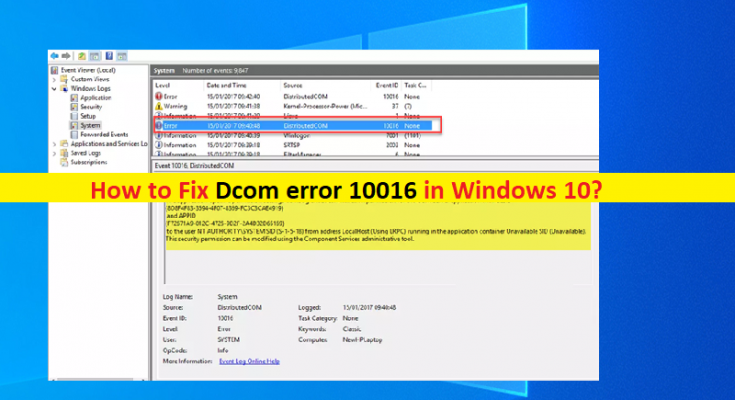Windows 10の「Dcomエラー10016」とは何ですか?
この投稿では、「Dcomエラー10016Windows10を修正する方法」について説明します。簡単な手順/方法でガイドされます。あなたは問題を解決するために私たちの指示を読んでそれに従うことができます。議論を始めましょう。
「Dcom–分散コンポーネントオブジェクトモデル」:DCOMは、WindowsOSベースのデバイスでのネットワーク通信の不可欠な側面です。これは、アプリケーションがインターネットに接続するたびに動作する独自のMicrosoftテクノロジです。従来のCOMについて話すとき、DCOMはリモートサーバー上のデータにアクセスできますが、同じWindowsマシン上の情報にのみアクセスできます。
たとえば、多くのWebサイト/ドメインおよびサービスは、リモートサーバーにアクセスするスクリプトを使用し、Windows 10コンピューターがスクリプトなどを使用して要求を行うと、DCOMはその要求を特定の要求オブジェクトに転送します。ただし、アプリケーションまたはサービスがDCOMを使用しようとしたが適切なアクセス許可がない場合、Windows10コンピューターで「Dcomエラー10016Windows10」または「Dcomエラー10016」エラーが発生したと報告したユーザーが何人かいました。
システムの問題またはアプリケーション/サービスの問題の実際の原因を確認するためにWindows10コンピューターのWindowsイベントビューアーユーティリティソフトウェアを使用すると、イベントビューアーアプリに「Dcomエラー10016」が表示され、コンピューターに問題が発生したことが示される場合があります。エラーに直面しています。ただし、ほとんどの場合、DCOMエラーは、イベントビューアを詰まらせる以外にコンピュータに影響を与えません。
前述のように、この問題は、アプリケーション/サービスがDCOMサーバーを起動しようとしたときにユーザー権限が不足していることが原因で発生する可能性があります。この問題の背後にあるもう1つの理由は、Windowsオペレーティングシステムへの深刻な損傷であり、常に対処するのが面倒な場合があります。このような場合、問題を修正するために、エラーの原因となっているアプリケーション/サービスに必要なすべてのアクセス許可を提供できます。解決策を探しましょう。
Dcomエラー10016Windows 10を修正する方法は?
方法1:「PC修復ツール」を使用して「Dcomエラー10016」を修正する
「PC修復ツール」は、BSODエラー、DLLエラー、EXEエラー、プログラム/アプリケーションの問題、マルウェアまたはウイルスの問題、システムファイルまたはレジストリの問題、その他のシステムの問題を数回クリックするだけで簡単かつ迅速に見つけて修正する方法です。
方法2:レジストリキーを削除する
ステップ1:キーボードの「Windows + R」キーを押し、「実行」ウィンドウに「regedit」と入力し、「OK」ボタンを押して「レジストリエディタ」を開き、次のパスに移動します
HKEY_LOCAL_MACHINE \ SOFTWARE \ Microsoft \ Ole
ステップ2:次のキーを見つけて削除します
- DefaultAccessPermission
- DefaultLaunch
- PermissionMachineAccessRestriction
- MachineLaunchRestriction
ステップ3:完了したら、変更を保存してコンピューターを再起動し、再起動後、問題が解決したかどうかを確認してください。
方法3:十分な権限を有効にする
ステップ1:上記の方法を使用して「レジストリエディタ」を開き、次のパスに移動します
HKEY_CLASSES_ROOT \ CLSID
ステップ2:エラーが発生したのと同じCLSIDを持つ「CLSID」フォルダーを展開します
ステップ3:右クリックしてフォルダを選択します
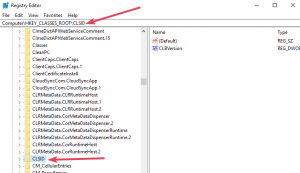
ステップ4:ウィンドウの上部に「所有者」が表示されます。所有者を「管理グループ」に変更する必要があります。所有者ウィンドウの下部にある[すべての子オブジェクトのアクセス許可エントリを置き換える]を選択する必要があります
ステップ5:Windowsのセキュリティウィンドウで[OK]ボタンと[はい]ボタンをクリックします。 [追加]ボタンをクリックし、利用可能なフィールドに「全員」と入力して、前の権限ウィンドウで[OK]ボタンを押します
ステップ6:[メインの権限]ウィンドウの上部にユーザーのリストが表示され、[ユーザーのリスト]の下の[全員]を選択し、下部のユーザーに「フルコントロール」を与えることを許可するを選択します
ステップ7:[OK]をクリックして[フルコントロール]を適用し、変更を保存します。次に、レジストリエディタで次のパスに移動します
HKEY_LOCAL_MACHINE \ Software \ ClassesAppID
手順8:エラーメッセージのような「APPID」のあるフォルダを選択して右クリックします。手順4から手順7を繰り返して、それぞれのアプリに十分な権限を付与します。
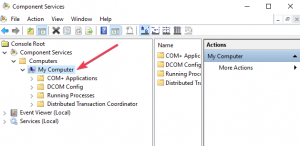
手順9:サービスの名前と同じ名前のレジストリキーが表示され、エラーが発生します。 「コントロールパネル」を開き、コントロールパネルで検索して「管理ツール」に移動し、「コンポーネントサービス」を選択します
ステップ10:[コンピューター]> [マイコンピューター]に移動し、問題のケーシングサービスを右クリックして、[プロパティ]を選択します
ステップ11:[プロパティ]ウィンドウで、[セキュリティ]タブをクリックし、[起動とアクティベーションのアクセス許可]、[アクセスのアクセス許可]、[構成のアクセス許可]カテゴリで[カスタマイズ]を選択します
ステップ12:[起動とアクティベーションのアクセス許可]で[編集]をクリックし、ユーザーのリストで[システム]を見つけて、見つからない場合は[追加]ボタンをクリックします
ステップ13:これで、現在のウィンドウのユーザーリストの下にある[システム]を選択できるようになります。 [ローカル起動]と[ローカルアクティベーション]を見つけて、[許可]を選択します
手順14:[OK]ボタンをクリックして変更を保存し、アクセス許可と構成についても同じ手順を繰り返します。完了したら、問題が解決したかどうかを確認してください。
結論
私はホーこの投稿は、いくつかの簡単な手順/方法でDcomエラー10016 Windows10を修正する方法について役立ちました。 あなたはそうするために私たちの指示を読んでそれに従うことができます。 それで全部です。 提案や質問がある場合は、下のコメントボックスに書き込んでください。